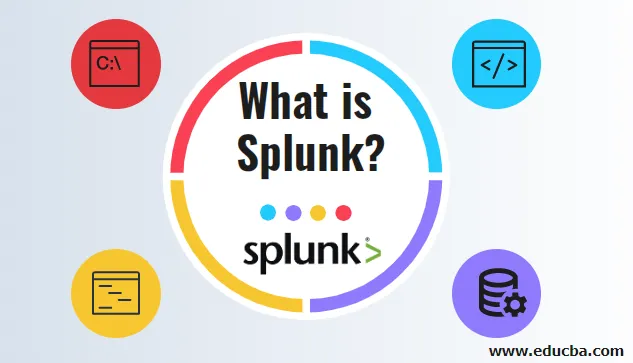
Hva er Splunk
Splunk blir referert til som et produkt eller et verktøy som brukes til å analysere data i store volumer i næringslivet. Det er veldig kraftig og allsidig søkeverktøy som inneholder en sanntidslogg og derved letter overvåking og feilsøking av problemer som skjer i applikasjonen vår. Gründerne av Splunk er Michael Baum, Rob Das og Erik Swan. Den er utviklet i 2003, men Splunk er mer etterspurt etter Splunk 3.0-utgivelsen i 2008-09.
Splunk fungerer som indeksering av dataene, bruker dataene til å søke og undersøke, legge til kunnskap til dataene dine, sette opp skjermer og varsle, rapportere og analysere, utarbeide dashboards. Splunk samler inn dataene sikkert og hjelper deretter med å lagre og indeksere dataene på et sentralisert sted med rollebasert tilgang. Så det spiller ingen rolle hvor ustrukturerte eller mangfoldige dataene våre kanskje vi lett kan overvåke, rapportere og analysere dataene våre.
Concepts Of Splunk:
Splunk tilfører kunnskap til dataene dine ved hjelp av kunnskapsobjekter (som tagger, felt og lagrede søk, rapporter, oversikter, varsler osv.). Disse kunnskapsobjektene kan deles og brukes på nytt: Disse kunnskapsobjektbegrepene blir forklart nedenfor:
Om Splunk Home:
Splunk Home er hovedvinduet til appene og dataene som er tilgjengelige fra dette Splunk. Splunk Home inkluderer en søkefelt og tre paneler: Apps, Data og Help.
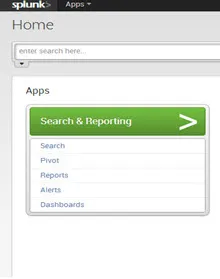
- Denne appens søkefelt brukes av en bruker til å kjøre søk. App-søkefeltet og standard Splunk-søkefelt er like og inkluderer en tidsintervallvelger.
- Datapanelet brukes av en bruker til å legge til nye data og administrere dataene. Det viser hvor lenge siden data ble indeksert den tidligste og siste hendelsen med data og datamengden.
Når du har data i Splunk, kan du se en kort oppsummering:
- Klikk på Legg til data for å få nye data til Splunk.
- Klikk på Administrer innganger for å se og redigere eksisterende inngangsdefinisjoner.
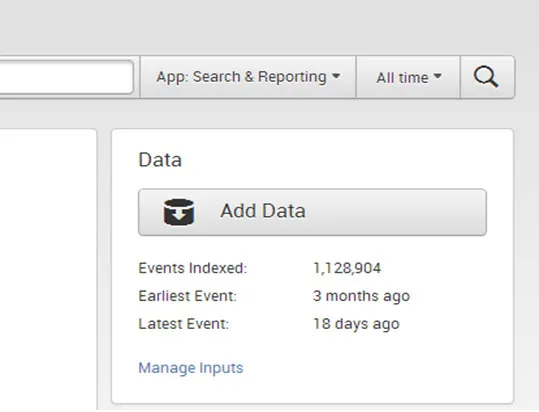
Laste opp data til Splunk:
En bruker kan laste opp en annen type data som tekstfiler, csv-filer, hendelseslogger, weblogger eventuelle maskindata til Splunk. Etter å ha lastet opp dataene indekserer Splunk dataene umiddelbart og gjør dataene tilgjengelige for søk. En bruker kan utføre hvilken som helst type søk på disse dataene og kan lage rapporter, dashboards og diagrammer osv.
Trinn 1. Klikk på Legg til data i Splunk Home.
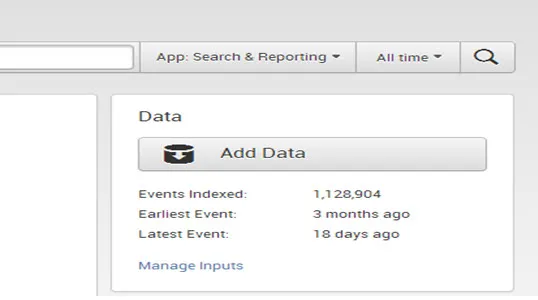
Trinn 2. Klikk fra filer og kataloger.
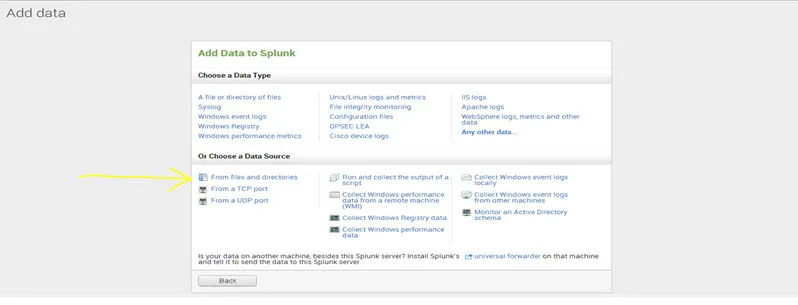
Trinn 3. Det er to alternativer for forhåndsvisning av data før indeksering og hopp over forhåndsvisning. Hvis du vil forhåndsvise data før indeksering, velg forhåndsvisningsdata og bla gjennom filen, ellers velg hopp over forhåndsvisning og trykk på fortsett.
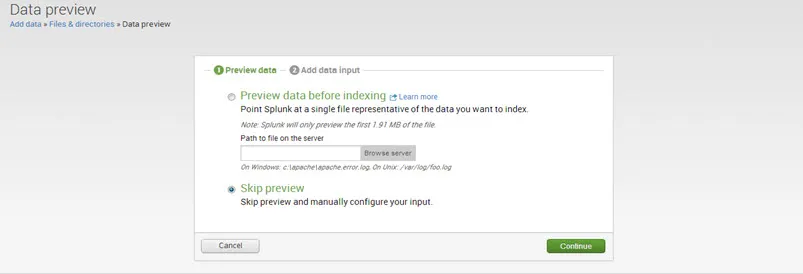
Trinn 4. Velg Last opp og indekser en fil og bla gjennom datafilen.
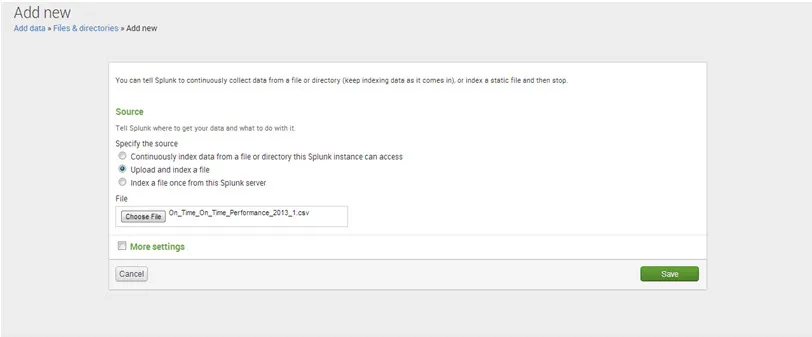
Trinn 5. Flere innstillinger
- Under Vert, setter du verdiene til en Set-vert til "regex on a path" og Regular expression til "1"
- Angi verdien for settet under kildetype, kildetypen er “Automatisk”.
- Under indekssettet er verdien av å sette destinasjonsindeksen til å være "standard".
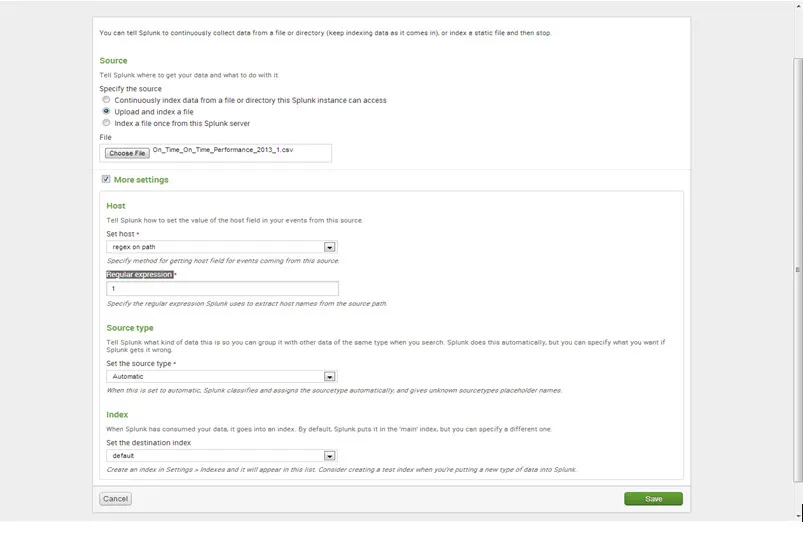
Trinn 6. Klikk på Lagre, og Splunk viser at meldingsdata blir indeksert.
For å starte søket, klikk på start søk.
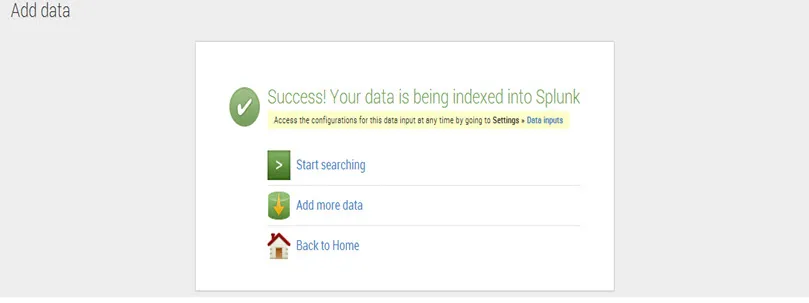
Hva er dataoppsummering av Splunk
Hvis du vil se mer informasjon om opplastede data, klikker du på Datasammendrag.
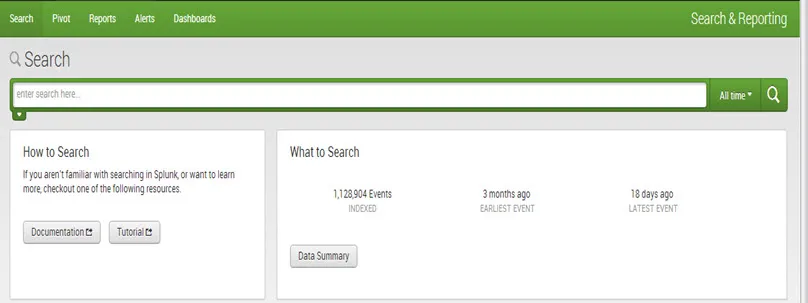
Datasammendragsdialog som viser tre faner: Verter, Kilder, Kildetyper.
Verten for en hendelse er vanligvis vertsnavnet, IP-adressen eller fullt kvalifisert domenenavn til nettverksmaskinen.
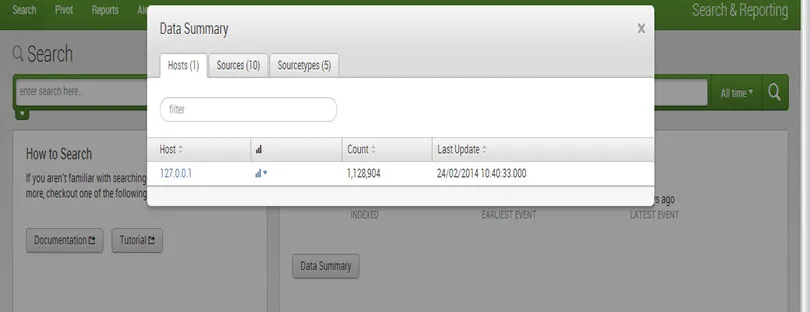
Kilden til en hendelse er filen eller katalogstien, nettverksporten eller skriptet.
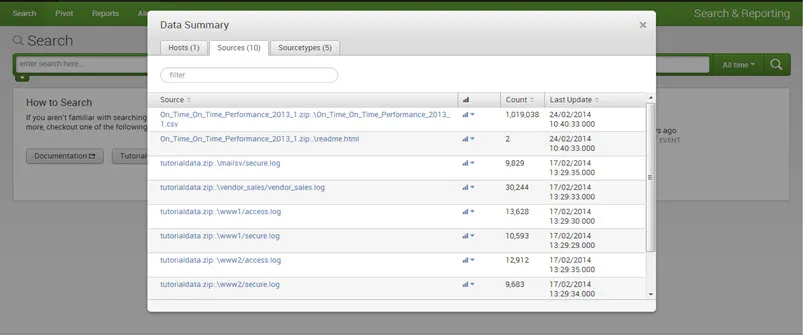
Kildetypen hendelse forteller deg hva slags data det er, vanligvis basert på hvordan de er formatert.
Søk / Avansert søk:
Mest brukte kommandoer:
Topp / sjelden: Denne kommandoen returnerer de øverste og sjeldne verdiene for det gitte feltet i søkefeltet.
Eg:

Produksjon:
Statistikk: Statistikkommandoen brukes statistiske beregninger over et datasett. Det ligner på SQL-aggregering. Det er mer enn en kommando for statistiske beregninger. Kommandoene for statistikk, diagram og tidskart utfører de samme statistiske beregningene på dataene dine, men gir litt forskjellig utdata.
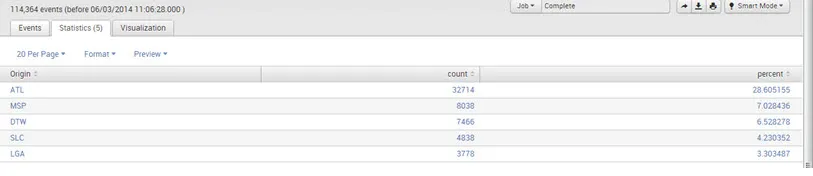
Eg:
- Sourcetype =”csv” | statistikk dc (opprinnelse)

Produksjon:

- sourcetype =”csv” | statistikkverdier (UniqueCarrier) etter måned

Produksjon:
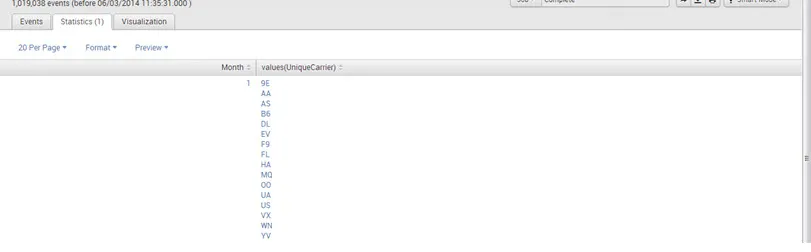
Nedenfor er de statistiske funksjonene du kan bruke med statistikkommandoen.
Gjennomsnitt (X): Returnerer gjennomsnittet av verdiene i felt X.
Count (X): Returnerer antall forekomster av feltet X.
Dc (X): Returnerer tellingen av distinkte verdier for felt X.
Maks (X): Returnerer maksimal verdi for felt X.
Min (X): Returnerer minimumsverdien for felt X.
Sum (X): Returnerer summen av verdiene i felt X.
Verdier (X): Returnerer en liste over alle distinkte verdier i felt X
Diagram: Kartkommandoen lager tabell datautgang som er egnet for kartlegging. Du spesifiserer x-aksen variabelen ved hjelp av over eller av.
F.eks: sourcetype = ”csv” | kartverdier (UniqueCarrier) etter måned

Produksjon:
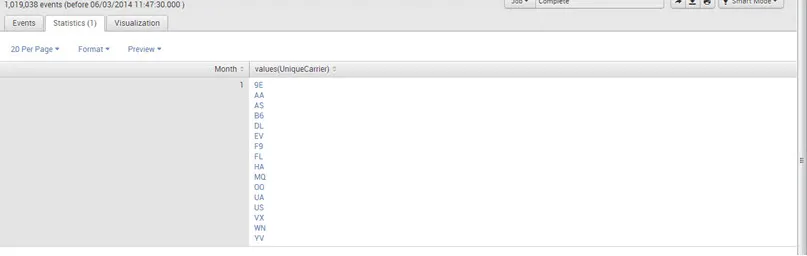
Tidskart: Tidskartkommandoen oppretter et diagram for en anvendt statistisk aggregering
til et felt mot tiden som x-aksen.
F.eks: sourcetype = ”csv” | timekartverdier (UniqueCarrier) etter måned

Produksjon:
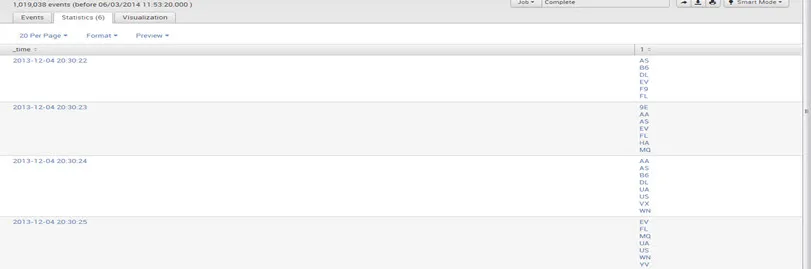
Tabell: Denne kommandoen returnerer en tabell som er dannet av feltene som er brukt i listen med søkeargumenter
Eg:
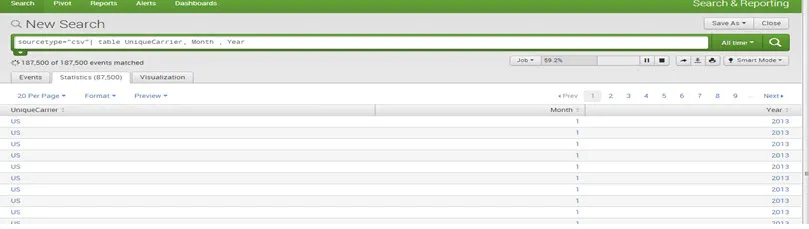
Dedup: Å fjerne overflødige data er poenget med dedup-filtreringskommandoen.
Eg:
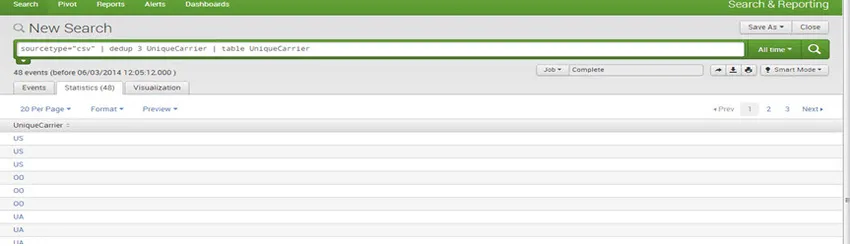
visual~~POS=TRUNC:
Diagrammer / rapporter Vi kan lage rapporter og diagrammer for bedre visualisering og forståelse. Alle slags diagrammer kan tegnes. For eksempel sektor, linje, bar og område osv.
Eg:
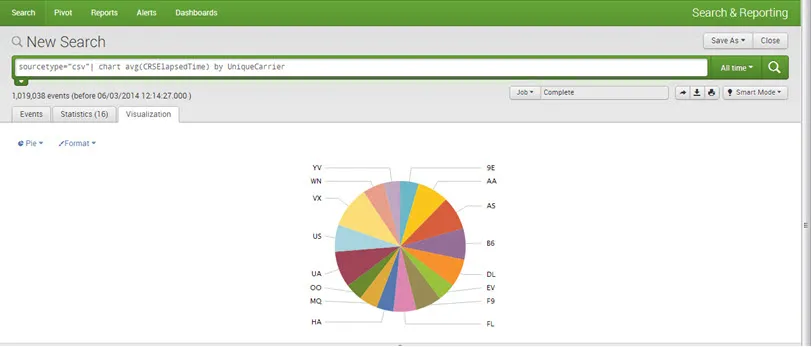
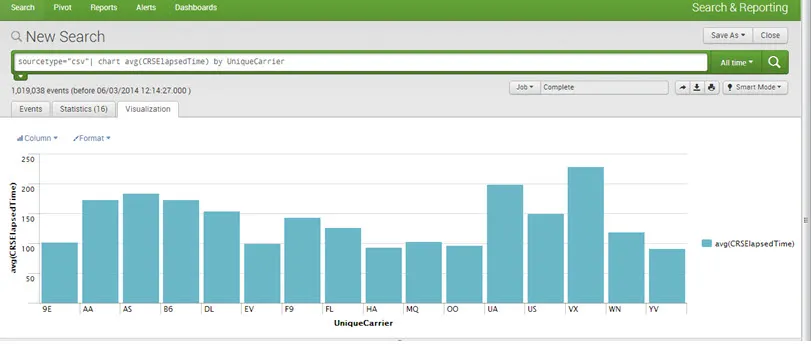
oversikter:
Dashboards er de vanligste visningstypene. Hvert instrumentpanel inneholder ett eller flere paneler, som hver kan inneholde visualiseringer som diagrammer, tabeller, hendelseslister og kart. I utgangspunktet er Dashboards en samling av søk og rapporter.
Hvis du vil lage et instrumentpanel, lagrer du et diagram / rapport som et instrumentpanel.
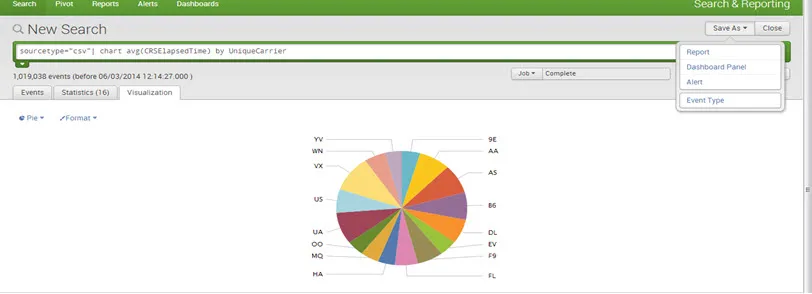 Nevn tittel, beskrivelse og paneltittel på dashbordet og lagre den.
Nevn tittel, beskrivelse og paneltittel på dashbordet og lagre den.
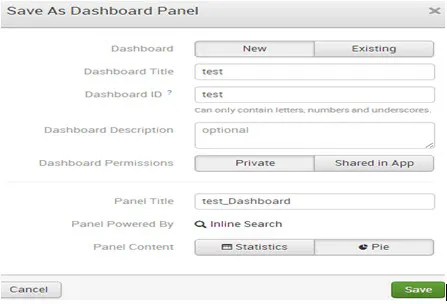
Dashbordet er opprettet. Og til vies for å klikke på dashbordet.

Produksjon:
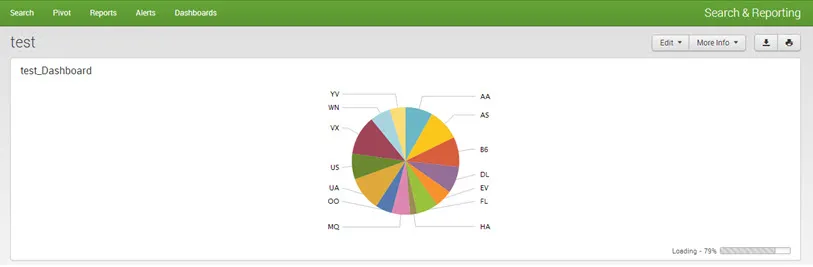
Konklusjon - Hva er splunk
Splunk er plattformen som brukes til sanntidsoperasjoner. Den brukes til applikasjonsstyring, sikkerhet og ytelsesstyring. Det er fritt tilgjengelig å bruke og lett tilgjengelig. Det hjelper med å visualisere dataene ved hjelp av diagrammer og grafer. Det kan være enkelt å lære for nybegynnere. Det er også et av hovedproduktene eller verktøyene for DevOps og Agile-utviklerne.
Anbefalte artikler:
Dette har vært en guide for hva som er Splunk. Her har vi diskutert noen grunnleggende konsepter for Splunk, trinn for å laste opp data til Splunk, etc. Du kan også se på følgende artikkel for å lære mer -
- Splunk intervju spørsmål og svar
- Splunk vs gnistforskjeller
- Hadoop vs Splunk - Finn ut topp 7 forskjeller